Autoriser SIMRIG Control Center à travers le Pare-feu Windows
Il est parfois nécessaire d’autoriser SIMRIG Control Center à travers le Pare-feu Windows Defender. Commençons par supprimer toute règle ancienne associée à SIMRIG Control Center :
Fermez SIMRIG Control Center
Ouvrez le Panneau de configuration Windows
Accédez à Système et sécurité
Ouvrez le Pare-feu Windows Defender
Appuyez sur Autoriser une application ou une fonctionnalité via le Pare-feu Windows Defender
Cliquez sur le bouton Modifier les paramètres en haut à droite
Supprimez toutes les entrées pour SIMRIG Control Center dans la liste des Applications et fonctionnalités autorisées
Appuyez sur OK pour appliquer le changement
Toutes les règles ont maintenant été supprimées.
Pour autoriser SIMRIG Control Center à accéder à votre réseau, il suffit de lancer le programme et de choisir F1 22 comme source de télémétrie (appuyez sur le bouton Changer en bas de la fenêtre). Cela amènera le pare-feu à demander l’accès. Autorisez l’accès aux réseaux privés et publics :
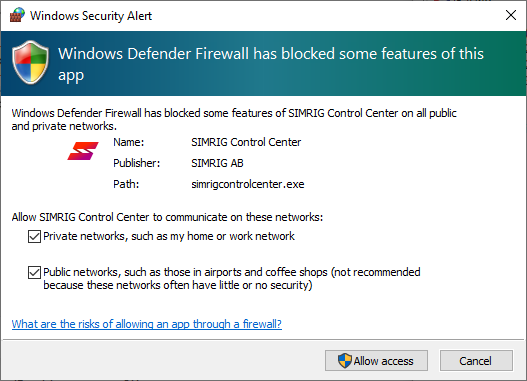
Appuyez sur « Autoriser l’accès ».
SIMRIG Control Center a maintenant accès à votre réseau. Vous pouvez le vérifier en regardant de nouveau les paramètres du pare-feu. Les trois cases sont cochées pour SIMRIG Control Center :
